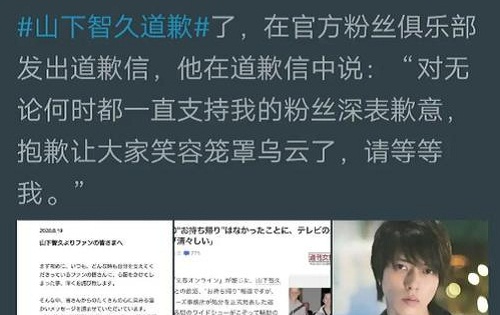linux虚拟机安装vscode(linux虚拟机安装yum)

小人的许多可鄙的习惯之一,就是认为别人也跟他们一样小气。——巴尔扎克《高老头》
阮琳谦网友提问:
linux虚拟机安装vscode
优质答案:
一、1.从官网下载压缩包(话说下载下来解压就直接可以运行了咧,都不需要make)
二、访问Visual Studio Code官网 https://code.visualstudio.com/docs?dv=linux64
三、我是64位的:
四、wget https://az764295.vo.msecnd.net/stable/7ba55c5860b152d999dda59393ca3ebeb1b5c85f/code-stable-code_1.7.2-1479766213_amd64.tar.gz
五、2.解压 ,假如文件名不对,可能解压不出来的(扩展名:tar.gz)
六、tar jxcv code-stable-code_1.7.2-1479766213_amd64.tar.gz
七、3.然后移动到 /usr/local/ 目录
8、mv VSCode-linux-x64 /usr/local/
9、4.可能还需要给可执行的权限, 然后就已经可以运行了
10、chmod +x /usr/local/VSCode-linux-x64/code
1一、5.复制一个VScode图标文件到 /usr/share/icons/ 目录(后面会有用)
1二、cp /usr/local/VSCode-linux-x64/resources/app/resources/linux/code.png /usr/share/icons/
1三、6.创建启动器, 在/usr/share/applications/ 目录, 也可以将它复制到桌面目录
1四、直接在中断 使用 命令:
1五、vim /usr/share/applications/VSCode.desktop
1六、然后输进以下文本:
1七、复制代码
18、[Desktop Entry]
19、Name=Visual Studio Code
20、Comment=Multi-platform code editor for Linux
2一、Exec=/usr/local/VSCode-linux-x64/code
2二、Ic
2三、Type=Application
2四、StartupNotify=true
2五、Categories=TextEditor;Development;Utility;
2六、MimeType=text/plain;
2七、复制代码
28、保存后退出, 然后可以复制到桌面:
29、cp /usr/share/applications/VSCode.desktop ~/桌面/
30、之后 就会发现 桌面和 应用程序菜单都有了 VSCode的快捷方式了
3一、8.打开VSCode, 加载插件: cpptools | vscode-icons
3二、OK, 其他插件自己看着装吧,^,^
3三、不过,在虚拟机中 VSCode 启动有点慢哟~
以上就是桌面,目录,官网的相关信息资料了,希望能帮到您。读书使人充实,思考使人深邃,交谈使人清醒。——富兰克林